
Unidad de aprendizaje I.
Introducción a la informática educativa
Presentación
En la Unidad I. Introducción a la Informática Educativa, pretende que el estudiantado normalista de los conocimientos básicos para su formación académica, adquiriendo conocimientos y habilidades que le ayudarán a conocer y analizar las partes que componen los equipos de cómputo, así como los sistemas operativos que se puedan adaptar mejor a su entorno educativo, guardar la información en lugares físicos y digitales para respaldarla y compartirla, analizando información digital que le ayudará a tener los referentes teóricos, citándolos de forma correcta usando el formato APA (American Psychological Association).
Además de ello, se busca obtener las habilidades en el uso de las herramientas de ofimática que le ayuden a fortalecer las competencias en otros cursos y reflexionar sobre los beneficios del uso de las tecnologías como apoyo en la práctica docente, teniendo como propuesta que los alumnos muestren sus evidencias de aprendizaje usando varias herramientas digitales.
Al finalizar la unidad, el estudiante tendrá conocimientos en informática que le servirán en los demás cursos que integran la malla curricular de la Licenciatura en Educación Preescolar..
Propósito de la unidad de aprendizaje
Que el estudiantado normalista explique los aspectos básicos de la informática, así como los beneficios que trae consigo su integración en contextos educativos, a través del análisis teórico y práctico de diversos recursos tecnológicos, con el fin de desarrollar habilidades para el empleo eficiente de herramientas digitales y dispositivos de almacenamiento existentes que les apoyen en su quehacer cotidiano.
Informática Educativa: Concepto, Alcance e Implicaciones en la Formación Docente
.
La informática educativa, también llamada tecnología educativa o informática en la educación, es un campo interdisciplinario que analiza cómo las tecnologías de la información y la comunicación (TIC) pueden integrarse y potenciar los procesos de enseñanza y aprendizaje. Su alcance abarca desde la educación básica hasta la educación superior, incluyendo de manera prioritaria la formación de docentes en Escuelas Normales.
.
En este enfoque, el uso de tecnología no se limita a tener computadoras en el aula; implica reflexionar y diseñar estrategias pedagógicas que permitan que las TIC transformen la manera de enseñar y aprender. Esto incluye el desarrollo de recursos digitales, la implementación de herramientas interactivas y la creación de entornos de aprendizaje innovadores, en los que los estudiantes puedan adquirir conocimientos, desarrollar habilidades y fortalecer competencias de forma activa, autónoma y contextualizada.
.
Definición y finalidad
La informática educativa se entiende como la disciplina que estudia cómo el hardware, el software y las herramientas de comunicación influyen en los procesos de enseñanza y aprendizaje. En el contexto de la formación docente, su objetivo es preparar a futuros maestros para integrar de forma ética, pertinente y creativa las TIC en sus prácticas, atendiendo las demandas de la Nueva Escuela Mexicana y las particularidades de cada comunidad escolar.
.
Al mismo tiempo, el conocimiento adquirido en este curso tiene un valor doble: además de prepararlos como futuros docentes, proporciona a los estudiantes herramientas concretas para fortalecer su propio proceso de aprender a aprender. En otras palabras, les permite gestionar su autoestudio y su desarrollo personal de manera más efectiva, utilizando la tecnología como aliada para organizar, acceder y procesar información, así como para generar sus propios productos académicos.
.
Aprendizaje mediado por la tecnología
Este curso se alinea con el enfoque del aprendizaje mediado por la tecnología, entendido como el proceso de adquisición de conocimientos, habilidades y competencias facilitado o enriquecido mediante el uso de recursos y herramientas digitales. Aquí, la tecnología actúa como intermediaria para:
-
Personalizar el aprendizaje según las necesidades individuales.
-
Acceder a una amplia variedad de recursos educativos.
-
Colaborar con otros estudiantes y docentes, incluso a distancia.
-
Integrar elementos multimedia que hagan más significativa la experiencia de aprendizaje.
.
Como señalan Rodríguez (2021) y Bermúdez (2015), este tipo de aprendizaje puede manifestarse en múltiples formas: desde el uso de computadoras y dispositivos móviles, hasta aplicaciones en línea, plataformas virtuales, software educativo, realidad aumentada o virtual. Todo ello abre posibilidades para innovar en la enseñanza, interactuar de nuevas formas con el conocimiento y adaptarse a escenarios tanto formales (en instituciones educativas) como informales (autoaprendizaje o aprendizaje en línea).
.
Importancia y beneficios
El uso educativo de las TIC abre la puerta a oportunidades significativas:
Facilita el acceso a información de calidad.
Permite personalizar el aprendizaje según los ritmos y estilos de cada estudiante.
Favorece la colaboración y la comunicación en entornos presenciales y virtuales.
Brinda herramientas para una retroalimentación y evaluación más precisa.
Fortalece la autonomía y la capacidad de autoaprendizaje, pilares del aprender a aprender.
.
Además, promueve habilidades clave como el pensamiento crítico, la resolución de problemas, la alfabetización digital y la creatividad. En la práctica docente, posibilita la aplicación de enfoques innovadores como el aprendizaje basado en proyectos, el aprendizaje activo y la gamificación.
.
Retos y consideraciones
A pesar de su potencial, la informática educativa enfrenta desafíos relevantes:
-
La brecha digital que limita el acceso a tecnología en ciertos contextos.
-
La necesidad de capacitación continua para que los docentes integren las TIC de manera efectiva y alineada a objetivos educativos.
-
La selección crítica de recursos tecnológicos que respondan realmente a las necesidades de aprendizaje y a las condiciones del entorno escolar.
.
En síntesis, la informática educativa es un pilar para la transformación de la educación en la era digital. En la formación docente, su integración consciente y planificada no solo crea entornos de aprendizaje más atractivos e inclusivos, sino que también brinda a los estudiantes la capacidad de convertirse en aprendices autónomos que saben utilizar la tecnología para aprender de manera continua a lo largo de su vida.
Evaluación diagnóstica
.
En el marco del curso "Tecnologías Digitales para el Aprendizaje y la Enseñanza", la evaluación diagnóstica es una herramienta clave para reconocer el nivel de familiaridad, habilidades y competencias digitales con las que el estudiantado inicia su formación en este curso.
.
Este proceso se realiza al inicio del curso con el fin de identificar el punto de partida de cada estudiante en relación con el uso de Tecnologías de la Información, la Comunicación, el Conocimiento y el Aprendizaje Digital (TICCAD), así como con estrategias y recursos asociados a la cultura digital contemporánea.
.
La evaluación diagnóstica en este contexto cumple con varios propósitos:
-
Reconocer el punto de partida del grupo: Permite al docente formador comprender la experiencia previa del estudiantado en el uso de herramientas digitales para el aprendizaje y la enseñanza. Esta información facilita la adecuación de contenidos y actividades a las necesidades reales y a los distintos niveles de dominio tecnológico presentes en el aula.
-
Personalizar la experiencia formativa: Al conocer el nivel de manejo de TICCAD, es posible diseñar trayectorias de aprendizaje diferenciadas que retomen los saberes previos, fomenten la autonomía y ofrezcan retos acordes a las capacidades de cada estudiante, en coherencia con los principios de la NEM y la formación docente situada.
-
Favorecer la motivación y la participación: Un curso alineado al nivel real de conocimientos y habilidades de los estudiantes promueve mayor compromiso, interés y apropiación del aprendizaje, lo que fortalece la retención de la información y el desarrollo de competencias digitales aplicadas al contexto educativo.
-
Detectar áreas de oportunidad: Permite identificar brechas específicas en conocimientos o habilidades digitales que requieren fortalecimiento, de manera que el curso atienda estas áreas de forma estratégica.
-
Medir el progreso a lo largo del curso: La información inicial obtenida servirá como referencia para contrastarla con evaluaciones posteriores, lo que permitirá valorar el avance individual y colectivo en el uso educativo de las TICCAD.
.
De esta forma, la evaluación diagnóstica no solo es un mecanismo de medición, sino también una estrategia pedagógica para orientar, contextualizar y hacer más pertinente la formación de futuros docentes de educación preescolar, asegurando que el aprendizaje digital responda a las demandas actuales y a los retos de la enseñanza en el siglo XXI.
Diagnóstico Tecnologías
En el siguiente formulario se presentan los ítems correspondiente al diagnóstico:
Hardware y Software
.
Hardware
El hardware se refiere a todos los componentes físicos y tangibles de una computadora o sistema informático. Estos componentes incluyen todo lo que puedes ver o tocar, como la unidad central de procesamiento (CPU), la memoria RAM, el disco duro, la tarjeta madre, el monitor, el teclado, el mouse y otros dispositivos periféricos. En resumen, el hardware constituye la infraestructura física de una computadora y es fundamental para su funcionamiento.
El hardware se diferencia del software, que son los programas y aplicaciones que se ejecutan en una computadora. Mientras que el hardware se refiere a la parte física y tangible, el software se refiere a las instrucciones y datos que se ejecutan en el hardware para llevar a cabo tareas específicas.
Los componentes de hardware trabajan en conjunto para permitir que una computadora realice diversas funciones, desde el procesamiento de datos hasta la presentación de información en la pantalla y la interacción con el usuario. La calidad y la capacidad del hardware influyen en el rendimiento y la capacidad de una computadora, por lo que la elección de hardware adecuado es importante para satisfacer las necesidades específicas de cada usuario o aplicación.
Los principales componentes del hardware de una computadora incluyen:
.
-
Unidad Central de Procesamiento (CPU): La CPU es el cerebro de la computadora y ejecuta las instrucciones de los programas. Es responsable de realizar cálculos y procesar datos.
-
Memoria RAM: La memoria de acceso aleatorio (RAM) es donde se almacenan temporalmente los datos y programas que la CPU necesita para realizar sus tareas. Cuanta más RAM tenga una computadora, más rápido y eficiente será su rendimiento.
-
Disco Duro (HDD) o Unidad de Estado Sólido (SSD): El disco duro o la unidad de estado sólido son dispositivos de almacenamiento de datos. El HDD utiliza discos magnéticos para almacenar información, mientras que el SSD utiliza memorias flash. Ambos almacenan el sistema operativo, programas y archivos de usuario.
-
Tarjeta Madre (Placa Base): La tarjeta madre es la placa principal que conecta todos los componentes de hardware de la computadora. Contiene el CPU, la RAM, las ranuras de expansión y los puertos de conexión.
-
Tarjeta de Video (GPU): La tarjeta de video o unidad de procesamiento gráfico (GPU) es responsable de generar la salida visual en el monitor. Es esencial para tareas gráficas, como juegos y diseño gráfico.
-
Fuente de Alimentación: La fuente de alimentación suministra energía eléctrica a todos los componentes de la computadora. Debe ser lo suficientemente potente para soportar la carga de todos los dispositivos.
-
Unidad Óptica: Aunque cada vez es menos común debido a la prevalencia de medios digitales, las unidades ópticas como lectores de CD/DVD o Blu-ray permiten leer y grabar discos ópticos.
-
Tarjetas de Expansión: Estas tarjetas se utilizan para agregar funcionalidades adicionales a la computadora, como tarjetas de sonido, tarjetas de red, tarjetas Wi-Fi y otras tarjetas periféricas.
-
Dispositivos Periféricos: Esto incluye el teclado, el ratón, el monitor, la impresora, los altavoces y otros dispositivos que se utilizan para interactuar con la computadora y recibir información de ella.
-
Gabinete: El gabinete es la carcasa que alberga todos los componentes de la computadora y proporciona protección y ventilación.
-
Conectores y Puertos: Estos permiten la conexión de dispositivos externos a la computadora, como puertos USB, HDMI, Ethernet, y otros.




Estos son los principales componentes de hardware de una computadora típica. La combinación y calidad de estos componentes determina el rendimiento y la capacidad de la computadora en diferentes tareas.
.
Los dispositivos de entrada y salida son componentes esenciales de un sistema de cómputo que permiten la interacción entre la computadora y el usuario, así como la comunicación con otros dispositivos y sistemas. Aquí tienes algunos ejemplos de dispositivos de entrada y salida:
Dispositivos de Entrada:
.
-
Teclado: Permite al usuario introducir texto y comandos en la computadora mediante la pulsación de teclas.
-
Ratón (o Mouse): Proporciona una forma de controlar el movimiento del cursor en la pantalla y realizar selecciones y acciones.
-
Micrófono: Permite la entrada de audio, lo que permite la grabación de voz o la comunicación a través de aplicaciones de voz.
-
Escáner: Convierte documentos impresos o imágenes en formato digital para su procesamiento en la computadora.
-
Cámara Web: Captura imágenes o video en tiempo real y permite la videoconferencia, la grabación de video y la toma de fotografías.
-
Dispositivos de Captura de Datos: Incluyen dispositivos como lectores de códigos de barras y escáneres de tarjetas de crédito utilizados en aplicaciones comerciales y de control de inventario.
-
Sensores (como sensores de temperatura, sensores de movimiento, etc.): Recopilan datos ambientales o de movimiento y los envían a la computadora para su procesamiento.




Dispositivos de Salida:
-
Monitor: Muestra información visual, incluyendo texto, imágenes, video y gráficos, para que el usuario pueda verla.
-
Altavoces o Auriculares: Permiten la salida de audio, lo que permite al usuario escuchar sonidos, música y comunicarse en aplicaciones de voz.
-
Impresora: Produce copias impresas de documentos, gráficos o imágenes en papel u otros medios.
-
Proyector: Utilizado para mostrar contenido de la computadora en una pantalla grande o una superficie, como una pared, para presentaciones y proyecciones.
-
Dispositivos Hápticos (como joysticks y controladores de vibración): Proporcionan retroalimentación táctil al usuario, como en los videojuegos.
-
Unidad de Almacenamiento Externo (como una unidad flash USB): Permite la transferencia de datos desde la computadora a otro dispositivo o viceversa.
-
Dispositivos de Red (para comunicación de datos): Incluyen adaptadores de red y módems para la conexión a redes y comunicación en línea.
-
Pantallas Braille (para usuarios con discapacidad visual): Muestran información en formato Braille para usuarios con discapacidad visual.
Estos dispositivos de entrada y salida son fundamentales para que una computadora pueda interactuar con el usuario y con otros sistemas, lo que permite una amplia gama de aplicaciones y funcionalidades..



Software
El software es una parte fundamental de un sistema informático que se refiere a los programas, aplicaciones y datos que permiten que una computadora o dispositivo electrónico realice tareas específicas y ejecute funciones. A diferencia del hardware, que son los componentes físicos y tangibles de una computadora, el software es intangible y se compone de instrucciones y código que dicen al hardware cómo operar y qué hacer.
.
El software se divide generalmente en dos categorías principales:
Software de Sistema
Este tipo de software proporciona un entorno o plataforma para que otros programas funcionen. Incluye el sistema operativo (como Windows, macOS, Linux, Android, iOS, etc.), controladores de hardware y utilidades del sistema que gestionan tareas fundamentales como la gestión de archivos, la administración de memoria y el control de periféricos.
Software de Aplicación
Estos programas están diseñados para realizar tareas específicas o aplicaciones, como procesadores de texto (como Microsoft Word), hojas de cálculo (como Microsoft Excel), navegadores web (como Google Chrome), programas de diseño gráfico (como Adobe Photoshop), juegos, aplicaciones de redes sociales y muchas otras aplicaciones especializadas.











El software es esencial para que una computadora sea funcional y útil, ya que determina cómo se utilizarán los recursos de hardware y qué tareas podrán realizar. Los usuarios interactúan con el software para realizar actividades como escribir documentos, navegar por la web, enviar correos electrónicos, jugar juegos y mucho más.
.
El software puede ser desarrollado por programadores y empresas de software, y se distribuye a través de diversos medios, como descargas en línea, discos físicos o servicios en la nube. También se actualiza periódicamente para corregir errores, agregar nuevas características y mejorar el rendimiento. En resumen, el software es el componente intangible que permite a las computadoras y dispositivos electrónicos realizar una amplia variedad de tareas y funciones.
Administración, uso y organización de la información
.
Sistema Operativo
El sistema operativo de una computadora es un software fundamental que actúa como una interfaz entre el hardware de la computadora y el usuario. Su función principal es gestionar y controlar los recursos de hardware y proporcionar servicios esenciales para que otros programas y aplicaciones se ejecuten de manera eficiente. A continuación, se explican algunas de las principales funciones y características de un sistema operativo:
-
Gestión de Recursos: El sistema operativo administra recursos como la CPU, la memoria RAM, el disco duro, los dispositivos de entrada/salida y otros componentes de hardware. Coordina el uso de estos recursos entre diferentes programas y evita conflictos.
-
Interfaz de Usuario: Proporciona una interfaz gráfica o de línea de comandos a través de la cual los usuarios pueden interactuar con la computadora. Esto incluye elementos como ventanas, iconos, menús y escritorios.
-
Gestión de Archivos: El sistema operativo gestiona la creación, eliminación, lectura y escritura de archivos en el disco duro u otros medios de almacenamiento. Proporciona una estructura de directorios para organizar los archivos.
-
Control de Periféricos: Facilita la comunicación y el control de dispositivos periféricos como impresoras, escáneres, teclados, ratones, cámaras web y más.
-
Gestión de Procesos: Administra la ejecución de múltiples procesos o programas al mismo tiempo, asignando tiempo de CPU y recursos de manera eficiente para evitar bloqueos o conflictos.
-
Seguridad: Implementa medidas de seguridad para proteger los datos y el acceso a la computadora. Esto incluye contraseñas, permisos de usuario y control de acceso.
-
Redes: Permite la comunicación y la conexión a redes, ya sea en una red local (LAN) o en Internet, gestionando la configuración de red y la transferencia de datos.
-
Gestión de Energía: Controla la administración de energía de la computadora, lo que puede incluir modos de suspensión, hibernación y ahorro de energía para dispositivos portátiles.
-
Actualizaciones y Mantenimiento: Facilita la instalación de actualizaciones y parches para mantener el sistema operativo y los programas seguros y actualizados.
-
Control de Errores: Detecta y maneja errores y fallas en el sistema, evitando que un fallo en una aplicación afecte a todo el sistema.
Algunos ejemplos de sistemas operativos populares incluyen Microsoft Windows, macOS (anteriormente conocido como OS X), Linux, Android (para dispositivos móviles) y iOS (para dispositivos móviles de Apple). El sistema operativo es un componente crítico de cualquier computadora o dispositivo electrónico, ya que permite que las aplicaciones se ejecuten y que los usuarios interactúen de manera efectiva con la máquina. Los principales sistemas operativos para computadoras personales son Microsoft Windows, macOS y Linux. Sus características distintivas de cada uno de ellos son:
Microsoft Windows:
-
Interfaz Gráfica de Usuario (GUI): Windows es conocido por su interfaz de usuario basada en ventanas, iconos y menús, que facilita la interacción con la computadora.
-
Amplia Compatibilidad de Software: Windows es compatible con una amplia variedad de software, incluyendo aplicaciones comerciales, juegos y herramientas de productividad.
-
Soporte para Juegos: Es una plataforma popular para juegos de PC y ofrece una amplia gama de títulos de juegos.
-
Actualizaciones Periódicas: Microsoft ofrece actualizaciones regulares de seguridad y características para mantener el sistema operativo actualizado y protegido.
-
Variedad de Versiones: Windows se ofrece en varias ediciones, como Windows 10 Home, Windows 10 Pro, y Windows Server, para adaptarse a diferentes necesidades y entornos.

Interfaz de Windows 11
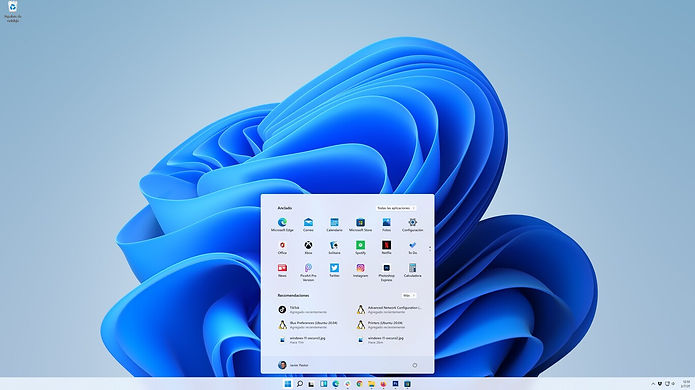
macOS:
-
Diseño Elegante: macOS es conocido por su diseño elegante y minimalista, que incluye la barra de menús en la parte superior de la pantalla y el muelle para acceder a aplicaciones.
-
Integración con Productos de Apple: Está diseñado específicamente para funcionar en hardware de Apple, como las computadoras Mac, y ofrece una integración estrecha con dispositivos iOS y otros productos de la marca.
-
Estabilidad y Rendimiento: macOS es conocido por su estabilidad y rendimiento fluido, lo que lo hace popular en entornos creativos y de diseño.
-
Terminal Unix: macOS se basa en Unix, lo que significa que los usuarios avanzados pueden acceder a una terminal Unix para realizar tareas avanzadas de línea de comandos.

Interfaz de macOS

Linux:
-
Código Abierto: Linux es un sistema operativo de código abierto, lo que significa que su código fuente está disponible públicamente y es mantenido por una comunidad global de desarrolladores.
-
Distribuciones Variadas: Existen numerosas distribuciones de Linux (como Ubuntu, Fedora, Debian y CentOS) que se adaptan a diferentes necesidades y preferencias de los usuarios.
-
Personalización: Linux permite una gran personalización y configuración, lo que lo hace adecuado para usuarios avanzados y entusiastas de la tecnología.
-
Seguridad: Linux es conocido por su seguridad y es ampliamente utilizado en servidores y sistemas embebidos debido a su robustez.
-
Gratuito: La mayoría de las distribuciones de Linux son gratuitas, lo que lo convierte en una opción atractiva para aquellos que buscan un sistema operativo de bajo costo.

Interfaz de Linux

Cada uno de estos sistemas operativos tiene sus propias ventajas y desventajas, y la elección entre ellos depende en gran medida de las necesidades y preferencias individuales del usuario. Además, existen otras opciones de sistemas operativos, como Chrome OS (para dispositivos Chromebook), BSD y más, cada uno con sus propias características específicas.
La estructura de carpetas y los archivos digitales
Una estructura de carpetas en una computadora, también conocida como sistema de archivos, se refiere a la forma en que se organizan y se almacenan los archivos y las carpetas en el disco duro u otro medio de almacenamiento de la computadora. Esta estructura es esencial para mantener un orden lógico y permitir que los usuarios gestionen y accedan a sus archivos de manera eficiente. Aquí hay algunos conceptos clave relacionados con una estructura de carpetas:
.
-
Carpetas (Directorios): Las carpetas son contenedores virtuales utilizados para organizar y agrupar archivos relacionados. Puedes pensar en ellas como carpetas físicas en un archivador. Las carpetas pueden contener archivos y subcarpetas.
-
Archivos: Los archivos son documentos, programas, imágenes, música y otros tipos de datos almacenados en la computadora. Cada archivo tiene un nombre y una extensión que indica su tipo de archivo (por ejemplo, ".txt" para archivos de texto o ".jpg" para imágenes).
-
Jerarquía de Carpetas: Las carpetas se organizan en una estructura jerárquica, similar a un árbol. En la parte superior de esta jerarquía se encuentra la carpeta principal, que contiene subcarpetas y archivos. Cada subcarpeta puede contener más subcarpetas y archivos, lo que permite una organización detallada de la información.
-
Rutas de Acceso: Cada archivo y carpeta en una estructura de carpetas tiene una ruta de acceso única que describe su ubicación en la jerarquía de carpetas. La ruta de acceso se forma a través de una serie de carpetas separadas por barras diagonales ("/" en sistemas Unix/Linux o "\" en sistemas Windows).
-
Navegación y Exploración: Los usuarios pueden navegar y explorar la estructura de carpetas utilizando el explorador de archivos del sistema operativo. Esto les permite abrir, mover, copiar y eliminar archivos y carpetas según sea necesario.
-
Permisos de Acceso: En sistemas operativos con múltiples usuarios, se pueden establecer permisos de acceso en carpetas y archivos para controlar quién puede ver o modificar el contenido.
-
Estructura Predeterminada: Los sistemas operativos suelen proporcionar una estructura de carpetas predeterminada con carpetas comunes como "Documentos", "Descargas", "Música", "Imágenes" y "Videos" para ayudar a los usuarios a organizar sus archivos de manera más fácil.
.
La estructura de carpetas es una parte fundamental del sistema operativo de una computadora y es crucial para la organización y gestión eficiente de los datos. Una buena organización de archivos y carpetas facilita la búsqueda y el acceso rápido a la información, así como la realización de copias de seguridad y la administración de los recursos de almacenamiento, observa el ejemplo de un árbol genealógico de una estructura de carpetas:

Los archivos digitales
Un archivo digital es un conjunto de datos o información almacenados en formato electrónico en un medio de almacenamiento digital, como un disco duro, una memoria USB, un CD, un DVD o en la nube. Los archivos digitales pueden contener una amplia variedad de tipos de información, incluyendo texto, imágenes, audio, video, documentos, software y más. Estos archivos son representaciones digitales de contenido que antes solía existir en formato físico o analógico.
Los archivos digitales son fundamentales en la era de la tecnología de la información y se utilizan en una amplia variedad de aplicaciones y usos, desde la creación y el almacenamiento de contenido personal hasta el funcionamiento de aplicaciones y sistemas informáticos. La capacidad de almacenar, transferir y manipular información en formato digital ha transformado la forma en que trabajamos, nos comunicamos y accedemos a la información en la actualidad.
Conceptos previos

Dato
1. m. Inform. Información dispuesta de manera adecuada para su tratamiento por una computadora.
En informática, los datos son representaciones simbólicas (vale decir: numéricas, alfabéticas, algorítmicas, etc.) de un determinado atributo o variable cualitativa o cuantitativa, o sea: la descripción codi cada de un hecho empírico, un suceso, una entidad.
Información
5. f. Comunicación o adquisición de conocimientos que permiten ampliar o precisar los que se poseen sobre una materia determinada.
Conjunto de datos, ya procesados y ordenados para su comprensión, que aportan nuevos conocimientos a un individuo o sistema sobre un asunto, materia, fenómeno o ente determinado.
Archivo
5. m. Inform. Conjunto de datos almacenados en la memoria de una computadora u otro dispositivo electrónico, que puede manejarse con una instrucción única.
Conjunto organizado de unidades de información (datos) almacenados en un dispositivo. Se les denomina de esa manera como metáfora a partir de los archivos tradicionales de oficina, escritos en papel, ya que vendrían a ser su equivalente digital.
Estos son algunos ejemplos comunes de archivos digitales
.
-
Documentos de Texto: Archivos que contienen texto formateado, como documentos de Microsoft Word, PDF, o archivos de texto simple (TXT).
-
Imágenes: Archivos que contienen imágenes digitales, como fotografías en formatos como JPEG, PNG, GIF, o imágenes en formato RAW tomadas por cámaras digitales.
-
Audio: Archivos de audio digital, como canciones en formatos como MP3, WAV, FLAC, o podcasts.
-
Video: Archivos de video digital que pueden ser películas, clips cortos, videos caseros, en formatos como MP4, AVI, MKV, o MOV.
-
Software: Archivos ejecutables y de instalación de programas y aplicaciones, como archivos EXE, en Windows o paquetes de aplicaciones en sistemas macOS.
-
Hoja de Cálculo: Archivos utilizados en aplicaciones de hojas de cálculo, como Microsoft Excel o Google Sheets.
-
Presentaciones: Archivos utilizados en aplicaciones de presentaciones, como Microsoft PowerPoint o Google Slides.
-
Archivos Comprimidos: Archivos que contienen uno o varios archivos y carpetas comprimidos en un solo archivo, como archivos ZIP o RAR.
-
Bases de Datos: Archivos que almacenan información estructurada en un formato específico para su fácil acceso y manipulación.
-
Archivos de Configuración: Archivos que almacenan configuraciones y preferencias para aplicaciones y sistemas como, BAT, DLL, SYS.
-
Archivos de Copia de Seguridad: Copias de archivos o sistemas completos utilizados para respaldar datos y recuperarlos en caso de pérdida o falla.
Capacidad de los archivos
Son cuatro principales características que debes conocer sobre la capacidad de los archivos:
.
-
Su tamaño (o peso) en bytes de cualquier tipo de archivo.
-
Su resolución para el caso de archivos de imagen.
-
Su tasa de compresión para los archivos de audio.
-
Su calidad para el caso de los archivos de video.
1. Por su tamaño en bytes de cualquier tipo de archivo
El tamaño de un archivo en bytes se refiere a la cantidad de espacio de almacenamiento que ocupa ese archivo en un dispositivo de almacenamiento digital, como un disco duro, una unidad USB, una tarjeta de memoria o cualquier otro medio de almacenamiento. El byte es una unidad básica de almacenamiento de datos en sistemas informáticos y representa una cantidad específica de información.
En un contexto digital, la información se almacena en forma binaria, es decir, como una secuencia de unos y ceros (bits). Ocho bits se agrupan para formar un byte. Cada byte puede representar una combinación única de 256 valores diferentes (2^8), que pueden ser números, caracteres, colores, instrucciones, o cualquier otro tipo de datos.
Cuando se menciona el tamaño de un archivo en bytes, se está haciendo referencia a la cantidad de bytes que conforman ese archivo. Por ejemplo, si se dice que un archivo tiene un tamaño de 1,024 bytes, esto significa que ocupa 1,024 bytes de espacio de almacenamiento en el dispositivo.
.
Los múltiplos de bytes comúnmente utilizados para medir el tamaño de archivos incluyen:
Kilobyte (KB):
Megabyte (MB):
Gigabyte (GB):
Terabyte (TB):
1 KB es igual a 1,024 bytes.
(archivos relativamente pequeños como un archivo de extensión .TXT)
1 MB es igual a 1,024 KB o aproximadamente 1,048,576 bytes.
(archivos entre medianos y grandes como un archivo de extensión .MP3)
1 GB es igual a 1,024 MB o aproximadamente 1,073,741,824 bytes.
(archivos muy grandes como un archivo de extensión .MP4 )
1 TB es igual a 1,024 GB o aproximadamente 1,099,511,627,776 bytes.
(Difícilmente veremos archivos de este tamaño, por lo regular esta cantidad de ve dentro de un grupo numeroso de archivos)
Estos múltiplos se utilizan para expresar tamaños de archivos más grandes de manera más manejable, ya que trabajar con números de bytes en su forma más básica puede ser poco práctico. Por lo tanto, cuando ves el tamaño de un archivo en bytes, es una medida precisa de cuánto espacio ocupa ese archivo en tu dispositivo de almacenamiento.
2. Por su resolución (archivos de imagen)
La resolución de una imagen se refiere a la cantidad de detalles o información visual que contiene en relación con su tamaño físico o dimensiones. En otras palabras, la resolución de una imagen determina la nitidez, la claridad y la cantidad de detalles que se pueden ver cuando se visualiza o imprime.
La resolución se mide generalmente en píxeles por pulgada (ppp o dpi, por sus siglas en inglés) y se utiliza para describir la cantidad de píxeles (los puntos de color individuales que componen una imagen digital) contenidos en una pulgada de la imagen. Cuanto mayor sea la resolución en píxeles por pulgada, mayor será la cantidad de detalle visible en la imagen.
.
Existen dos tipos de resolución de imagen importantes:
.
-
Resolución de Pantalla (ppp): Esta se refiere a la cantidad de píxeles que una imagen tiene en relación con su visualización en una pantalla, como un monitor de computadora o un dispositivo móvil. Por ejemplo, una imagen con una resolución de pantalla de 1920x1080 píxeles tiene 1920 píxeles de ancho y 1080 píxeles de alto. Cuanto mayor sea la resolución de pantalla, mayor será la claridad y la calidad visual de la imagen en pantalla.
-
Resolución de Impresión (dpi): Esta se refiere a la cantidad de píxeles que una imagen tiene en relación con su impresión en papel u otro medio impreso. La resolución de impresión es importante para garantizar que una imagen se vea nítida y detallada cuando se imprime. Por lo general, se recomienda una resolución de impresión de 300 dpi o más para obtener resultados de alta calidad en impresiones en papel.
.
Es importante entender que la resolución es inversamente proporcional al tamaño de la imagen. Esto significa que, si mantienes la misma cantidad de píxeles en una imagen pero la amplías, la resolución disminuirá, lo que puede resultar en una imagen pixelada o borrosa cuando se imprime o se visualiza en tamaños grandes.
Por lo tanto, al trabajar con imágenes digitales, es esencial considerar la resolución adecuada para el medio en el que se utilizará (pantalla o impresión) y el tamaño final deseado para garantizar una calidad óptima.
.
En el siguiente ejemplo se aprecia la diferencia entre una imagen de mala y buena calidad:

3. Por su tasa de compresión para los archivos de audio
La tasa de compresión en archivos de audio se refiere a la medida de cuánto se ha reducido el tamaño de un archivo de audio en comparación con su tamaño original mediante el uso de un algoritmo de compresión de audio. Esta tasa generalmente se expresa como una relación o porcentaje y proporciona información sobre la eficiencia de la compresión y la cantidad de datos que se han eliminado o reducido para lograr un tamaño de archivo más pequeño.
.
En el contexto de la compresión de audio, existen dos tipos principales de tasas de compresión:
.
-
Tasa de Compresión sin Pérdida: En la compresión sin pérdida, el objetivo es reducir el tamaño del archivo sin eliminar ninguna información o calidad de audio. La tasa de compresión sin pérdida se expresa generalmente como una relación, como 2:1 o 3:1, lo que significa que el archivo comprimido es la mitad o un tercio del tamaño del archivo original, respectivamente. Ejemplos de formatos de audio sin pérdida incluyen FLAC (Free Lossless Audio Codec) y Apple Lossless.
-
Tasa de Compresión con Pérdida: En la compresión con pérdida, se elimina cierta información de audio para reducir el tamaño del archivo. La tasa de compresión con pérdida se expresa a menudo como una tasa de bits por segundo (bps) o kilobits por segundo (kbps), como 128 kbps o 256 kbps. Cuanto mayor sea la tasa de bits, mayor será la calidad del audio, pero también ocupará más espacio. Ejemplos de formatos de audio con pérdida incluyen MP3, AAC y OGG.
.
La elección entre compresión sin pérdida y con pérdida depende de las necesidades y preferencias del usuario. La compresión sin pérdida se utiliza cuando se desea preservar la máxima calidad de audio y no se preocupa tanto por el espacio de almacenamiento, mientras que la compresión con pérdida se utiliza cuando se necesita un tamaño de archivo más pequeño pero se acepta cierta pérdida de calidad de audio.
Es importante destacar que cuanto mayor sea la tasa de compresión (ya sea en términos de relación o tasa de bits), mayor será la pérdida de calidad en la compresión con pérdida. Por lo tanto, es necesario encontrar un equilibrio entre la calidad del audio y el tamaño del archivo según las necesidades y el uso previsto.
Sin embargo, los archivos más buscados por los usuarios de Internet, son los archivos de audio, ya que con toda la revolución multimedia, la música tiene alta rotación en Internet. Uno de los formatos musicales más populares y quizás uno de los que presenta mejor calidad de audio para la reproducción de archivos musicales, es el formato MP3, por eso, considera los siguiente, donde lo más recomendable es 192 Kbps:
64 Kbps
128 Kbps
192 Kbps
240 Kbps
320 Kbps
De muy baja calidad.
Calidad regular.
Buena calidad.
Muy buena calidad.
Excelente calidad.
4. Por su calidad para el caso de los archivos de video
La calidad de los archivos de video se refiere a la percepción de nitidez, claridad y fidelidad visual que tiene un video. Esta calidad está influenciada por varios factores que afectan la apariencia general del video cuando se visualiza en una pantalla. Algunos de los factores clave que determinan la calidad de los archivos de video incluyen:
.
-
Resolución: La resolución se refiere a la cantidad de píxeles que componen la imagen del video. Cuanto mayor sea la resolución, más detalles se pueden ver. Ejemplos comunes de resoluciones de video incluyen Full HD (1920x1080 píxeles), Ultra HD o 4K (3840x2160 píxeles) y 8K (7680x4320 píxeles).
-
Tasa de Cuadros (FPS): La tasa de cuadros se refiere a la cantidad de imágenes individuales (cuadros) que se muestran por segundo en el video. Una tasa de cuadros más alta generalmente proporciona una apariencia más fluida y realista, y es importante para la reproducción de video en movimiento, como películas y videojuegos.
-
Tasa de Bits: La tasa de bits se refiere a la cantidad de datos utilizados para representar cada segundo de video. Una tasa de bits más alta generalmente resulta en una mejor calidad de video, ya que puede capturar más detalles y colores. Los videos con tasas de bits más bajas tienden a mostrar artefactos de compresión y pérdida de calidad.
-
Formato de Compresión: El formato de compresión utilizado para codificar el video puede afectar significativamente la calidad. Algunos formatos de compresión, como H.264 o H.265 (HEVC), son más eficientes en términos de calidad y tamaño de archivo que otros.
-
Códecs: Los códecs son algoritmos utilizados para comprimir y descomprimir el video. Los códecs de alta calidad pueden mantener la calidad del video original mientras reducen el tamaño del archivo.
-
Calidad del Audio: La calidad del audio también es un componente importante de la calidad general de un video. Un audio claro y bien sincronizado contribuye a una experiencia de visualización más agradable.
-
Calidad de la Fuente: La calidad de la fuente original del video, como la calidad de la cámara, la iluminación y la posproducción, también influye en la calidad final del video.
.
Es importante mencionar que la calidad del video es subjetiva y puede variar según la percepción individual de los espectadores. Lo que se considera una alta calidad de video en una situación puede no serlo en otra, dependiendo de factores como la pantalla utilizada y las expectativas del espectador. Por lo tanto, la calidad de los archivos de video es un equilibrio entre estos factores técnicos y la experiencia visual del espectador.
El formato MP4 (MPEG-4) es el tipo más común de formato de archivo de video. El MP4 puede también reproducirse en la mayoría de los dispositivos. Emplea el algoritmo de codificación MPEG-4 para almacenar archivos de video, audio y texto. El formato MP4 funciona bien para los videos
publicados en YouTube, Facebook, Twitter e Instagram, por es muy importante
considerar los siguiente para su manipulación dentro de tu computadora, donde
lo recomendable es trabajar con calidad de 720p o 1080p:
2160p
1440p
1080p
720p
480p
240p
Calidad 4K
Calidad 2K
Calidad Full HD
Calidad HD
Calidad Alta SD
Calidad Baja SD


Dispositivos de almacenamiento físico y en la nube
Los dispositivos de almacenamiento se utilizan para guardar y conservar datos, ya sea de forma física en hardware o de forma virtual en la nube. Aquí tienes una lista de los principales tipos de dispositivos de almacenamiento:
Dispositivos de Almacenamiento Físico
-
Disco Duro (HDD): Los discos duros son dispositivos de almacenamiento magnético que se encuentran en la mayoría de las computadoras. Almacenan datos en discos recubiertos de material magnético y proporcionan capacidad de almacenamiento a largo plazo.


-
Unidad de Estado Sólido (SSD): Las unidades de estado sólido utilizan memoria flash para el almacenamiento de datos. Son más rápidas y resistentes a los golpes que los discos duros tradicionales y se utilizan en computadoras portátiles y dispositivos de almacenamiento externo.


-
Unidad Flash USB: Estos pequeños dispositivos de almacenamiento portátiles utilizan memoria flash para guardar datos. Son ideales para el transporte de archivos y copias de seguridad.
-
Tarjeta de Memoria: Las tarjetas de memoria, como las tarjetas SD o microSD, se utilizan en cámaras, teléfonos móviles y otros dispositivos para almacenar fotos, videos y datos.
-
CD y DVD: Los discos compactos (CD) y los discos versátiles digitales (DVD) son medios ópticos que se utilizan para almacenar datos, música y videos. Son menos comunes en la actualidad debido al aumento del almacenamiento digital.


-
Cintas Magnéticas: Aunque menos comunes en el ámbito doméstico, las cintas magnéticas se utilizan en entornos empresariales y de respaldo para almacenar grandes cantidades de datos a largo plazo.
Almacenamiento en la Nube
.
-
Servicios de Almacenamiento en la Nube: Estos servicios permiten a los usuarios almacenar y acceder a sus datos en servidores remotos a través de Internet. Algunos ejemplos populares incluyen Dropbox, Google Drive, Microsoft OneDrive y Amazon S3.
-
Correo Electrónico y Servidores de Correo: Los servicios de correo electrónico a menudo ofrecen almacenamiento en la nube para los mensajes y archivos adjuntos. Ejemplos incluyen Yahoo, Gmail y Outlook.com.
-
Servicios de Transmisión de Contenido: Plataformas como Netflix, Amazon Prime Video y Spotify almacenan contenido multimedia en la nube y lo transmiten a los usuarios en tiempo real.
-
Almacenamiento de Datos Empresariales: Las empresas utilizan servicios en la nube como AWS, Azure y Google Cloud Platform para almacenar grandes volúmenes de datos y ejecutar aplicaciones y servicios en línea.
-
Almacenamiento Personal en la Nube: Los usuarios pueden configurar su propio almacenamiento en la nube utilizando dispositivos de red (NAS) o servicios de almacenamiento en la nube personal como Nextcloud.
-
Almacenamiento de Datos en Red (NAS): Los dispositivos NAS son servidores de almacenamiento en red que permiten a múltiples usuarios acceder y compartir datos a través de una red local o incluso a través de Internet.











Estos dispositivos de almacenamiento físico y servicios en la nube ofrecen diversas opciones para el almacenamiento de datos, y la elección depende de las necesidades específicas de cada usuario o empresa. Muchos usuarios utilizan una combinación de ambos para aprovechar la flexibilidad y la accesibilidad de la nube junto con el almacenamiento local más rápido y seguro.
Herramientas de ofimática para elaborar diferentes tareas
.
Las herramientas ofimáticas son programas y aplicaciones informáticas diseñadas para facilitar tareas relacionadas con la gestión de documentos, la comunicación y la productividad en un entorno de oficina, escuela o trabajo. Las principales herramientas ofimáticas incluyen:










1. Procesadores de Texto: Estas aplicaciones se utilizan para crear, editar y dar formato a documentos de texto. Ejemplos populares incluyen Microsoft Word, Google Docs y LibreOffice Writer.
2. Hojas de Cálculo: Las hojas de cálculo permiten realizar cálculos matemáticos, organizar datos en tablas y crear gráficos. Ejemplos incluyen Microsoft Excel, Google Sheets y LibreOffice Calc.
3. Programas de Presentaciones: Estas herramientas permiten crear diapositivas y presentaciones multimedia para comunicar ideas y proyectos. Ejemplos incluyen Microsoft PowerPoint, Google Slides y LibreOffice Impress.
4. Aplicaciones de Correo Electrónico: Estas herramientas se utilizan para enviar, recibir y gestionar correos electrónicos. Ejemplos incluyen Microsoft Outlook, Gmail y Mozilla Thunderbird.
5. Software de Base de Datos: Estas aplicaciones permiten almacenar, organizar y recuperar datos en una estructura de base de datos. Ejemplos incluyen Microsoft Access y MySQL.
6. Software de Publicación: Estas herramientas se utilizan para diseñar y crear publicaciones, boletines informativos, folletos y otros materiales impresos o digitales. Ejemplos incluyen Microsoft Publisher y Adobe InDesign.
7. Gestores de Proyectos: Estas aplicaciones ayudan a planificar, asignar recursos y dar seguimiento a proyectos. Ejemplos incluyen Microsoft Project, Trello y Asana.
8. Aplicaciones de Notas y Tareas: Estas herramientas permiten tomar notas, crear listas de tareas y organizar información de manera rápida y sencilla. Ejemplos incluyen Microsoft OneNote, Evernote y Todoist.
9. Software de Comunicación y Colaboración: Estas herramientas facilitan la comunicación y colaboración en equipo a través de chat, videoconferencias y compartición de archivos. Ejemplos incluyen Microsoft Teams, Slack y Zoom.
10. Herramientas de PDF: Estas aplicaciones permiten crear, editar y visualizar archivos en formato PDF. Ejemplos incluyen Adobe Acrobat, Foxit PhantomPDF y PDFelement.
11. Software de Escaneo y Reconocimiento de Texto: Estas herramientas permiten digitalizar documentos impresos y convertirlos en texto editable. Ejemplos incluyen OCR de Adobe y ABBYY FineReader.
12. Gestores de Archivos: Estas aplicaciones ayudan a organizar y administrar archivos y carpetas en una computadora. Ejemplos incluyen el Explorador de Windows, Finder de macOS y gestores de archivos de terceros como Total Commander.
Curso en línea de Ofimática
.
Para iniciar el trabajo con las TICCAD en la educación, es fundamental que el estudiantado cuente con un dominio básico de las herramientas de ofimática más utilizadas en el ámbito académico y profesional: Word, Excel y PowerPoint.
.
Estas herramientas forman parte del bagaje digital que se espera dominar desde el nivel medio superior; sin embargo, su uso en la docencia requiere no solo conocimientos técnicos, sino también la capacidad de integrarlas de forma pertinente, ética y creativa a la planeación y desarrollo de actividades educativas. En coherencia con el enfoque autogestivo y contextualizado que promueve el plan de estudios, se ha dispuesto que el estudiantado realice de manera independiente un curso en línea de ofimática, como actividad complementaria a las sesiones presenciales de la primera unidad.
.
Objetivo de la actividad
Que las y los estudiantes fortalezcan sus habilidades en el uso de Word, Excel y PowerPoint a través de un curso en línea autogestionable, aplicando principios de aprendizaje autónomo, responsabilidad profesional y gestión del tiempo, para posteriormente integrar estas competencias digitales en la elaboración de materiales y estrategias didácticas.
.
Plataforma y curso a desarrollar
Plataforma: Capacítate para el Empleo
Curso: Prácticas de Ofimática
Duración estimada: 20 horas
Periodo sugerido: 4 semanas (1 hora diaria de lunes a viernes)
.
Pasos a seguir
-
Ingresar a la plataforma Capacítate para el Empleo.
-
Registrarse con sus datos personales.
-
Completar cada lección en orden, asegurándose de atender todos los contenidos y actividades propuestas.
-
Realizar el examen final una vez concluidas todas las lecciones.
-
Aprobar la evaluación para obtener el certificado emitido por la plataforma.
-
Presentar la constancia al Coordinador del curso como evidencia de la actividad.
-
Ve el ejemplo del Certificado proporcionado por la plataforma.
.
Criterios de seguimiento
-
Compromiso con el avance semanal según la planeación sugerida.
-
Realización del curso de forma individual y responsable.
-
Obtención y entrega del certificado en tiempo y forma.
.
Con esta actividad, el estudiantado no solo fortalecerá su dominio técnico de las herramientas ofimáticas, sino que también desarrollará competencias vinculadas con la autodirección, la gestión del aprendizaje y la integración de recursos digitales en proyectos educativos, lo que responde a las demandas de la práctica docente en contextos interculturales y a la visión de formación integral del plan de estudios.
Interfaz Word - Excel - PowerPoint
.
A continuación se presenta las interfaz de los tres programas más utilizados de la Suite de Office (Word, Excel, PowerPoint), la interfaz puede variar en gran medida ya que depende de la versión de Office y del Sistema Operativo que se esté utilizando, sin embargo, identifica las principales áreas de trabajo y sus herramientas que se describen, ya que, de manera general la función y ejecución es la misma en cualquiera de las versiones:
Interfaz de Word

Pestaña Inicio
La pestaña "Inicio" es una de las pestañas principales del menú de cintas y contiene muchas de las herramientas y comandos esenciales para formatear y editar documentos de texto, es una de las más utilizadas, ya que proporciona acceso a las funciones de formato y edición básicas. Revisa algunas de las funciones y herramientas que puedes encontrar en la pestaña "Inicio" de Word. (haz clic en la imagen)
Pestaña Insertar
La pestaña "Insertar" en Microsoft Word contiene herramientas y comandos que te permiten agregar y personalizar los diferentes tipos de contenido y elementos a tu documento. Revisa algunas de las funciones y herramientas que puedes encontrar en la pestaña "Insertar" de Word. (haz clic en la imagen)
Pestaña Diseño
La pestaña "Diseño" en Microsoft Word (también conocida como "Diseño de página" en algunas versiones) contiene herramientas y comandos que te permiten ajustar o personalizar la apariencia, estructura y el diseño de las páginas y el texto en tu documento. Puedes utilizar estas herramientas para controlar el diseño de página, aplicar temas de diseño coherentes, ajustar la tipografía y el formato de párrafo, y mejorar la legibilidad y la presentación de tu documento. Revisa algunas de las funciones y herramientas que puedes encontrar en la pestaña "Diseño" de Word. (haz clic en la imagen)
Pestaña Disposición
La pestaña "Disposición" en Microsoft Word (también conocida como "Diseño de página" en algunas versiones) contiene herramientas y comandos que te permiten ajustar la disposición y el formato de las páginas, secciones y elementos en tu documento. Puedes utilizar estas herramientas para controlar el tamaño de la página, los márgenes, la numeración de página, los encabezados y pies de página, y otros aspectos relacionados con la disposición y el formato del documento. Revisa algunas de las funciones y herramientas que puedes encontrar en la pestaña "Disposición" de Word. (haz clic en la imagen)
Pestaña Referencias
La pestaña "Referencias" en Microsoft Word contiene herramientas y comandos que te permiten gestionar y dar formato a las referencias bibliográficas y contenido relacionado con citas en tu documento. También puedes utilizar estas herramientas para crear tablas de contenido, notas al pie y otros elementos relacionados con la referencia y la estructura del documento. Revisa algunas de las funciones y herramientas que puedes encontrar en la pestaña "Referencias" de Word. (haz clic en la imagen)
Pestaña Correspondencia
La pestaña "Correspondencia" en Microsoft Word contiene herramientas relacionadas con la creación, el diseño y la gestión de documentos que se utilizan en correspondencia empresarial, escolar o personal y puede ser apoyada con un complemento o programa adicional diseñado para tareas de correspondencia o envío de cartas y documentos. La disponibilidad y las características específicas de la pestaña "Correspondencia" pueden variar según la versión de Word que estés utilizando y si tienes complementos o extensiones específicos instalados. Revisa algunas de las funciones y herramientas que puedes encontrar en la pestaña "Correspondencia" de Word. (haz clic en la imagen)
Pestaña Revisar
La pestaña "Revisar" en Microsoft Word contiene herramientas y comandos que te permiten revisar y editar documentos de texto, así como colaborar en la revisión de documentos con otras personas. Es esencial para llevar a cabo una revisión efectiva de documentos en Word, ya que proporciona herramientas para identificar y corregir errores de texto, realizar cambios colaborativos y controlar el formato y el diseño del documento. Estas herramientas son especialmente útiles en entornos de trabajo donde se requiere revisar y editar documentos de manera eficiente y precisa. Revisa algunas de las funciones y herramientas que puedes encontrar en la pestaña "Revisar" de Word. (haz clic en la imagen)
Interfaz de Excel

Pestaña Inicio
La pestaña "Inicio" en Microsoft Excel contiene herramientas y comandos esenciales que te permiten trabajar con hojas de cálculo y datos. También es una de las más utilizadas al trabajar con hojas de cálculo, ya que proporciona las funciones esenciales para dar formato, editar y administrar los datos de Excel. Revisa algunas de las funciones y herramientas que puedes encontrar en la pestaña "Inicio" de Excel. (haz clic en la imagen)
Pestaña Insertar
La pestaña "Insertar" en Microsoft Excel contiene herramientas y comandos que te permiten agregar y insertar diferentes tipos de elementos y objetos en una hoja de cálculo. Es esencial para enriquecer y dar formato a tus hojas de cálculo al agregar elementos gráficos, objetos y otros elementos. Estas herramientas te permiten mejorar la presentación de tus datos y crear hojas de cálculo más informativas y visuales. Revisa algunas de las funciones y herramientas que puedes encontrar en la pestaña "Insertar" de Excel. (haz clic en la imagen)
Pestaña Disposición de página
La pestaña "Disposición de página" en Microsoft Excel contiene herramientas y comandos que te permiten configurar y ajustar la apariencia de una hoja de cálculo antes de imprimirla. Es esencial para controlar la apariencia de una hoja de cálculo antes de imprimir y asegurarte de que los datos se presenten de la manera deseada en el papel. Puedes personalizar los márgenes, configurar títulos, definir áreas de impresión y realizar otros ajustes para obtener resultados de impresión precisos y profesionales. Revisa algunas de las funciones y herramientas que puedes encontrar en la pestaña "Disposición de página" de Excel. (haz clic en la imagen)
Pestaña Fórmulas
La pestaña "Fórmulas" en Microsoft Excel contiene herramientas y comandos que te permiten trabajar con fórmulas y funciones en tus hojas de cálculo. Puedes utilizar estas herramientas para crear, auditar, solucionar problemas y depurar fórmulas, así como para acceder a una amplia variedad de funciones matemáticas, estadísticas, financieras y de texto para realizar cálculos y análisis de datos en tus hojas de cálculo. Revisa algunas de las funciones y herramientas que puedes encontrar en la pestaña "Fórmulas" de Excel. (haz clic en la imagen)
Pestaña Datos
La pestaña "Datos" en Microsoft Excel contiene herramientas y comandos que te permiten administrar y analizar datos en tus hojas de cálculo. También te proporciona herramientas para importar, transformar, limpiar, analizar y presentar datos de manera efectiva. Puedes utilizar estas herramientas para realizar una variedad de tareas relacionadas con la administración y el análisis de datos en tus hojas de cálculo. Revisa algunas de las funciones y herramientas que puedes encontrar en la pestaña "Datos" de Excel. (haz clic en la imagen)
Pestaña Revisar
La pestaña "Revisar" en Microsoft Excel contiene herramientas y comandos que te permiten revisar, auditar y proteger tus hojas de cálculo, así como colaborar en la edición de datos. frece herramientas para detectar errores ortográficos, rastrear cambios, agregar comentarios, comparar versiones de la hoja de cálculo y proteger tus datos. Además, facilita la colaboración en documentos compartidos, permitiendo que múltiples usuarios revisen y realicen cambios en los datos de manera controlada. Revisa algunas de las funciones y herramientas que puedes encontrar en la pestaña "Revisar" de Excel. (haz clic en la imagen)
Interfaz de PowerPoint

Pestaña Inicio
La pestaña "Inicio" en Microsoft PowerPoint contiene herramientas y comandos esenciales que te permiten trabajar con presentaciones de diapositivas. También es esencial para crear y dar formato a presentaciones de diapositivas en PowerPoint. Desde aquí, puedes agregar, editar y formatear contenido, así como configurar el diseño de las diapositivas y controlar la forma en que se muestra y se presenta la presentación. Revisa algunas de las funciones y herramientas que puedes encontrar en la pestaña "Inicio" de PowerPoint. (haz clic en la imagen)
Pestaña Insertar
La pestaña "Insertar" en Microsoft PowerPoint contiene herramientas y comandos que te permiten agregar una variedad de elementos y objetos a tus diapositivas para enriquecer tus presentaciones. También es esencial para enriquecer tus presentaciones de PowerPoint al agregar elementos gráficos, multimedia, diagramas y otros objetos que ayudan a transmitir tu mensaje de manera efectiva. Estas herramientas te permiten crear presentaciones visualmente atractivas y dinámicas. Revisa algunas de las funciones y herramientas que puedes encontrar en la pestaña "Insertar" de PowerPoint. (haz clic en la imagen)
Pestaña Diseño
La pestaña "Diseño" en Microsoft PowerPoint contiene herramientas y comandos que te permiten personalizar el diseño y la apariencia de tus diapositivas y presentaciones. También es esencial para darle una apariencia profesional y coherente a tus presentaciones de PowerPoint. Puedes personalizar el tema, el fondo, el diseño de las diapositivas y otros elementos de diseño para crear presentaciones visualmente atractivas y efectivas. Además, el uso de temas y variantes de diseño puede facilitar la creación de presentaciones con un aspecto consistente y profesional en toda la presentación. Revisa algunas de las funciones y herramientas que puedes encontrar en la pestaña "Diseño" de PowerPoint. (haz clic en la imagen)
Pestaña Transiciones
La pestaña "Transiciones" en Microsoft PowerPoint contiene herramientas y comandos que te permiten personalizar las transiciones entre las diapositivas de tu presentación. También te permite agregar efectos de transición y controlar cómo las diapositivas cambian durante tu presentación en PowerPoint. Puedes personalizar la forma en que las diapositivas se desplazan, se desvanecen o se mueven entre sí, lo que puede hacer que tu presentación sea más dinámica y visualmente atractiva. También puedes ajustar la velocidad de las transiciones y agregar sonidos para lograr efectos adicionales. Revisa algunas de las funciones y herramientas que puedes encontrar en la pestaña "Transiciones" de PowerPoint. (haz clic en la imagen)
Pestaña Animaciones
La pestaña "Animaciones" en Microsoft PowerPoint contiene herramientas y comandos que te permiten agregar y personalizar animaciones a elementos individuales en tus diapositivas. También te permite dar vida a tus presentaciones de PowerPoint al agregar efectos de animación a objetos individuales, como texto, imágenes, formas y gráficos. Puedes controlar cómo y cuándo aparecen y desaparecen estos objetos, lo que puede hacer que tu presentación sea más dinámica y efectiva al destacar puntos clave o guiar la atención de la audiencia durante la presentación. Revisa algunas de las funciones y herramientas que puedes encontrar en la pestaña "Animaciones" de PowerPoint. (haz clic en la imagen)
Pestaña Presentación con diapositivas
La pestaña "Presentación con diapositivas" en Microsoft PowerPoint contiene herramientas y comandos que te permiten configurar y controlar la presentación de diapositivas durante una presentación en vivo. También está diseñada para ayudarte a controlar y personalizar la forma en que se muestra tu presentación durante una presentación en vivo. Puedes iniciar la presentación, configurar opciones de visualización, grabar la presentación, ocultar diapositivas y más. Esto te permite adaptar la presentación a las necesidades de tu audiencia y asegurarte de que todo se desarrolle sin problemas durante tu presentación. Revisa algunas de las funciones y herramientas que puedes encontrar en la pestaña "Presentación con diapositivas" de PowerPoint. (haz clic en la imagen)
Pestaña Revisar
La pestaña "Revisar" en Microsoft PowerPoint contiene herramientas y comandos que te permiten revisar, corregir y colaborar en la creación de presentaciones. También es fundamental para revisar y colaborar en la creación de presentaciones de PowerPoint. Ofrece herramientas para verificar la ortografía, agregar y gestionar comentarios, realizar comparaciones de versiones, garantizar la accesibilidad y más. Estas herramientas son útiles tanto para revisar y mejorar la calidad de la presentación como para colaborar en su desarrollo con otros miembros del equipo. Revisa algunas de las funciones y herramientas que puedes encontrar en la pestaña "Revisar" de PowerPoint. (haz clic en la imagen)
Beneficios de la integración tecnológica para la intervención docente en diferentes contextos educativos
.
La mediación de la tecnológica en la docencia se refiere al uso deliberado y estratégico de tecnología, como dispositivos, software, aplicaciones y recursos en línea, con el propósito de mejorar y enriquecer la enseñanza y el aprendizaje en el entorno educativo. Esta intervención implica la integración de herramientas y recursos tecnológicos en la planificación, implementación y evaluación de actividades de enseñanza, con el objetivo de alcanzar metas educativas específicas.
.
Algunos aspectos clave del uso de la tecnológica en la docencia incluye:
-
Selección de Tecnología Apropiada: Los docentes eligen cuidadosamente las herramientas y recursos tecnológicos que mejor se adapten a los objetivos de aprendizaje y a las necesidades de los estudiantes.
-
Diseño de Actividades Significativas: Se crean actividades de aprendizaje que aprovechan la tecnología de manera efectiva para involucrar a los estudiantes y promover la comprensión y la aplicación del contenido.
-
Personalización del Aprendizaje: La tecnología se utiliza para adaptar el contenido y las actividades a las necesidades individuales de los estudiantes, lo que facilita un enfoque más personalizado de la enseñanza.
-
Facilitación de la Colaboración: Se fomenta la colaboración y la comunicación entre estudiantes y docentes mediante el uso de herramientas tecnológicas, como plataformas de aprendizaje en línea y aplicaciones de colaboración.
-
Evaluación y Retroalimentación: La tecnología se utiliza para recopilar datos sobre el desempeño de los estudiantes y para proporcionar retroalimentación inmediata y precisa sobre su progreso.
-
Innovación Pedagógica: La intervención tecnológica puede abrir nuevas posibilidades pedagógicas, como la enseñanza invertida (flipped classroom), el aprendizaje basado en proyectos en línea y la simulación educativa.
-
Accesibilidad e Inclusión: Se tienen en cuenta las necesidades de accesibilidad para garantizar que los recursos y las actividades sean accesibles para todos los estudiantes, incluidos aquellos con discapacidades.Desarrollo Profesional: Los docentes se capacitan y se mantienen actualizados en el uso efectivo de la tecnología en la enseñanza a través de programas de desarrollo profesional y colaboración con colegas.
Por lo tanto la integración tecnológica en la intervención docente en diferentes contextos educativos puede aportar una serie de beneficios significativos que mejoran la calidad de la educación y el proceso de enseñanza-aprendizaje. Algunos de estos beneficios podrían ser:
-
Acceso a Recursos Educativos en Línea: Los docentes pueden aprovechar la vasta cantidad de recursos educativos en línea, como videos, simulaciones interactivas, aplicaciones educativas y sitios web educativos, para enriquecer sus clases y ofrecer una variedad de materiales de aprendizaje.
-
Personalización del Aprendizaje: Las tecnologías educativas permiten la adaptación de contenido y actividades para satisfacer las necesidades individuales de los estudiantes. Los docentes pueden utilizar herramientas de aprendizaje automático y análisis de datos para realizar un seguimiento del progreso del estudiante y proporcionar retroalimentación personalizada.
-
Aprendizaje Activo: Las tecnologías promueven el aprendizaje activo al permitir a los estudiantes participar activamente en la búsqueda de información, la resolución de problemas y la creación de contenido, en lugar de ser receptores pasivos de información.

-
Flexibilidad en el Tiempo y el Espacio: Las tecnologías educativas facilitan la educación en línea y el aprendizaje a distancia, lo que permite a los docentes llegar a estudiantes en diferentes ubicaciones y adaptarse a horarios flexibles.
-
Mejora de la Colaboración: Las herramientas de colaboración en línea, como las plataformas de aprendizaje en línea y las aplicaciones de trabajo en grupo, facilitan la colaboración entre estudiantes y docentes, así como la colaboración entre estudiantes.
-
Enfoque Interactivo y Multimedia: La integración de contenido multimedia, como videos, gráficos y simulaciones, puede hacer que las lecciones sean más interesantes y comprensibles para los estudiantes.
-
Eficiencia en la Gestión de Recursos: Las tecnologías pueden ayudar a los docentes a gestionar mejor los recursos, como el seguimiento de calificaciones, la organización de horarios y la administración de tareas y evaluaciones.
-
Desarrollo de Habilidades Digitales: La integración tecnológica prepara a los estudiantes para el mundo digital al desarrollar sus habilidades en el uso de herramientas y plataformas tecnológicas.
-
Inclusión y Accesibilidad: Las tecnologías pueden ser herramientas valiosas para la inclusión de estudiantes con discapacidades, ya que ofrecen opciones de accesibilidad y adaptaciones para satisfacer sus necesidades.
-
Actualización Continua: Los docentes pueden mantenerse actualizados con los últimos avances en su campo y en métodos pedagógicos mediante la participación en cursos en línea y el acceso a recursos de desarrollo profesional.
-
Motivación y Compromiso: La incorporación de tecnología en el aula puede aumentar la motivación de los estudiantes y su compromiso con el aprendizaje, ya que muchos están familiarizados y cómodos con dispositivos tecnológicos.
-
Recopilación y Análisis de Datos: Las herramientas tecnológicas permiten a los docentes recopilar datos sobre el desempeño de los estudiantes y analizarlos para tomar decisiones informadas sobre la enseñanza.
-
Apoyo a la Evaluación Formativa: La tecnología facilita la implementación de evaluaciones formativas en tiempo real, lo que permite a los docentes ajustar su instrucción según las necesidades de los estudiantes.


En resumen, la integración tecnológica en la educación puede potenciar el aprendizaje, la enseñanza y la gestión educativa en una variedad de contextos y se trata de aprovechar las herramientas y los recursos tecnológicos de manera estratégica para mejorar la calidad de la enseñanza y el aprendizaje. Cuando se implementa de manera efectiva, puede enriquecer la experiencia educativa, aumentar la motivación de los estudiantes y mejorar los resultados del aprendizaje. Sin embargo, es importante destacar que el éxito de la integración tecnológica depende de cómo se implementen las tecnologías y de cómo los docentes las utilicen de manera efectiva para apoyar los objetivos educativos y las necesidades de los estudiantes.
Herramientas digitales para la educación
.
Las herramientas digitales para la educación son aplicaciones, software, plataformas en línea y recursos tecnológicos que se utilizan con el propósito de apoyar y enriquecer el proceso de enseñanza y aprendizaje en diversos contextos educativos. Estas herramientas están diseñadas para facilitar la creación, distribución, administración y evaluación de contenido educativo, así como para promover la interacción y el compromiso de los estudiantes. Algunos ejemplos comunes de herramientas digitales para la educación incluyen:
-
Plataformas de Aprendizaje en Línea: Estas plataformas permiten a los docentes crear cursos en línea, alojar contenido educativo, asignar tareas, realizar evaluaciones y realizar un seguimiento del progreso de los estudiantes. Ejemplos incluyen Moodle, Canvas y Blackboard.
-
Aplicaciones Educativas: Hay una amplia variedad de aplicaciones diseñadas para enseñar conceptos específicos o desarrollar habilidades en áreas como matemáticas, idiomas, ciencias y programación. Ejemplos incluyen Duolingo, Khan Academy y Scratch.
-
Herramientas de Colaboración en Línea: Estas herramientas facilitan la colaboración entre estudiantes y docentes a través de la comunicación en línea, la edición colaborativa de documentos y la creación conjunta de proyectos. Ejemplos incluyen Google Workspace (anteriormente G Suite), Microsoft Teams y Slack.
-
Plataformas de Contenido Multimedia: Estas plataformas permiten la creación y el uso de contenido multimedia, como videos, animaciones y simulaciones, para mejorar la comprensión y el compromiso de los estudiantes. Ejemplos incluyen YouTube, Vimeo y Adobe Spark.
-
Herramientas de Evaluación y Retroalimentación: Estas herramientas facilitan la creación y administración de evaluaciones, pruebas y cuestionarios en línea, así como la provisión de retroalimentación a los estudiantes. Ejemplos incluyen Quizlet, Kahoot! y Turnitin.
-
Plataformas de Videoconferencia: Estas plataformas permiten la realización de clases virtuales, reuniones en línea y colaboración en tiempo real. Ejemplos incluyen Zoom, Microsoft Teams y Google Meet.
-
Herramientas de Análisis de Datos: Estas herramientas ayudan a recopilar y analizar datos sobre el desempeño de los estudiantes, lo que permite tomar decisiones informadas sobre la enseñanza. Ejemplos incluyen Learning Analytics y herramientas de análisis de LMS.
-
Recursos de Contenido Abierto: Estos son recursos educativos en línea de acceso gratuito, como libros electrónicos, cursos en línea abiertos masivos (MOOC) y repositorios de contenido. Ejemplos incluyen OpenStax, Coursera y edX.
-
Plataformas de Simulación Educativa: Estas plataformas ofrecen entornos virtuales donde los estudiantes pueden realizar experimentos y prácticas en un entorno seguro y controlado. Ejemplos incluyen PhET Interactive Simulations y Labster.
-
Plataformas de Gestión Escolar: Estas plataformas ayudan a las instituciones educativas a administrar sus operaciones y a mantener registros académicos. Ejemplos incluyen PowerSchool y Infinite Campus.
-
Herramientas de Programación y Codificación: Estas herramientas se utilizan para enseñar a los estudiantes programación y desarrollo de software. Ejemplos incluyen Scratch, Python y Codecademy.







Las herramientas digitales para la educación se han convertido en recursos valiosos para los docentes y los estudiantes, ya que ofrecen flexibilidad, interactividad y acceso a una amplia gama de recursos educativos. Su uso efectivo puede mejorar la calidad de la enseñanza y el aprendizaje, así como fomentar la adaptación a un entorno educativo cada vez más digitalizado.
.
Son muchas aplicaciones útiles como herramientas digitales para la educación en una variedad de áreas temáticas y niveles educativos, en seguida, se presentan algunas de las principales aplicaciones que se utilizan en la educación haciendo énfasis particularmente en ciertas herramientas o recursos digitales:

Kahoot! es una plataforma educativa y de aprendizaje en línea que se utiliza ampliamente en entornos educativos para crear, jugar y compartir cuestionarios interactivos, juegos y evaluaciones. Fue desarrollada en Noruega y se ha convertido en una herramienta popular para profesores y estudiantes en todo el mundo debido a su enfoque lúdico y participativo en la enseñanza y la evaluación. También se utiliza en eventos corporativos, conferencias y otras situaciones donde se busca la participación activa de la audiencia. La plataforma es conocida por fomentar un ambiente de aprendizaje divertido y colaborativo.
Padlet es una plataforma en línea que se utiliza para crear tableros virtuales interactivos y colaborativos. Su principal función es proporcionar un espacio digital donde los usuarios pueden compartir información, organizar contenido de manera visual y trabajar juntos de manera efectiva, es una herramienta versátil que se utiliza en una variedad de contextos, desde la educación hasta los negocios y más allá.


Mentimeter es una herramienta versátil para mejorar la participación, la interacción y comprometer a la audiencia en presentaciones, conferencias, clases y eventos en vivo. Facilita la recopilación de opiniones, la toma de decisiones basadas en datos y la creación de experiencias más atractivas para la audiencia. Su principal objetivo es proporcionar una plataforma para la participación activa y la retroalimentación en tiempo real. Su uso es común en el ámbito educativo, empresarial y en cualquier situación en la que se busque involucrar activamente a la audiencia.
Nearpod es una plataforma educativa versátil en línea que se utiliza para crear experiencias interactivas y efectivas, así como, enriquecer la enseñanza y el aprendizaje en el aula. Su objetivo principal es involucrar a los estudiantes y mejorar la comprensión y retención del contenido. Ayuda a los educadores a mantener a los estudiantes involucrados, a evaluar su comprensión y a personalizar la enseñanza para satisfacer las necesidades individuales de los estudiantes.

iSLCollective es una plataforma en línea que ofrece una amplia variedad de recursos educativos para profesores y estudiantes de inglés como segunda lengua (ESL, por sus siglas en inglés) o inglés como lengua extranjera (EFL, por sus siglas en inglés). Esta plataforma sirve como una biblioteca digital de materiales educativos creados por profesores y colaboradores de todo el mundo. Ofrece una amplia selección de recursos educativos que facilitan la enseñanza y el aprendizaje del inglés, así como la colaboración y el intercambio de conocimientos entre la comunidad educativa.
Quizizz es una plataforma en línea, una herramienta versátil que se utiliza principalmente para crear, distribuir y realizar cuestionarios y pruebas interactivas. Su principal objetivo está en el campo de la educación para crear cuestionarios interactivos, fomentar el aprendizaje gamificado y evaluar el conocimiento de los estudiantes, así como proporcionar a educadores, estudiantes y empresas una herramienta efectiva para el aprendizaje a través de la participación activa. También puede ser utilizado en entornos corporativos para la formación y evaluación de empleados.


Canva es una plataforma de diseño gráfico en línea que se utiliza para crear una amplia variedad de materiales visuales. Esta herramienta es versátil y ampliamente utilizada en diferentes contextos, tanto profesionales como personales. Es especialmente popular debido a su facilidad de uso, su amplia variedad de plantillas y elementos gráficos predefinidos, y su capacidad para colaborar en proyectos en línea. Ofrece una versión gratuita con muchas funcionalidades, así como una versión de pago con características adicionales y acceso a una biblioteca de recursos más amplia.
Symbaloo es una plataforma en línea que se utiliza principalmente como un organizador visual de marcadores o enlaces web, ayuda a acceder de manera eficiente a sus recursos en línea favoritos, ya sea para uso personal, educativo o profesional. Su característica principal es la creación de tableros visuales con marcadores web, lo que facilita la navegación y la gestión de enlaces importantes.

Fuentes de consulta
.
Vázquez-Moctezuma, Salvador E. (22 de Junio de 2015). Tecnologías de almacenamiento de información en el
ambiente digital. Costa Rica. e-Ciencias de la Información Recuperado de
http://dx.doi.org/10.15517/eci.v5i2.19762
.
Microsoft. (2023). Aprendizaje de Microsoft 365. Support.microsoft.com. Microsoft Recuperado de
https://support.microsoft.com/es-es/training
.
Bartolomé Rubia y Montse Guitert. (2014). El aprendizaje colaborativo en entornos virtuales (CSCL). España.
Dossier Recuperado de www.revistacomunicar.com
.
Victoria Marín, Francisca Negre y Adolfina Pérez. (2014). Entornos y redes personales de aprendizaje (PLE-PLN)
para el aprendizaje colaborativo. España. Dossier Recuperado de http://dx.doi.org/10.3916/C42-2014-03
.
Sánchez-Jiménez, et al. (2025). Análisis del conocimiento de las Tic, Tac, Tep y Tric en el profesorado
universitario. EDUWEB. Recuperado de: https://doi.org/10.46502/issn.1856-7576/2025.19.01.2
Propósito de la unidad de aprendizaje
Que el estudiantado normalista explique los aspectos básicos de la informática, así como los beneficios que trae consigo su integración en contextos educativos, a través del análisis teórico y práctico de diversos recursos tecnológicos, con el fin de desarrollar habilidades para el empleo eficiente de herramientas digitales y dispositivos de almacenamiento existentes que les apoyen en su quehacer cotidiano.






















